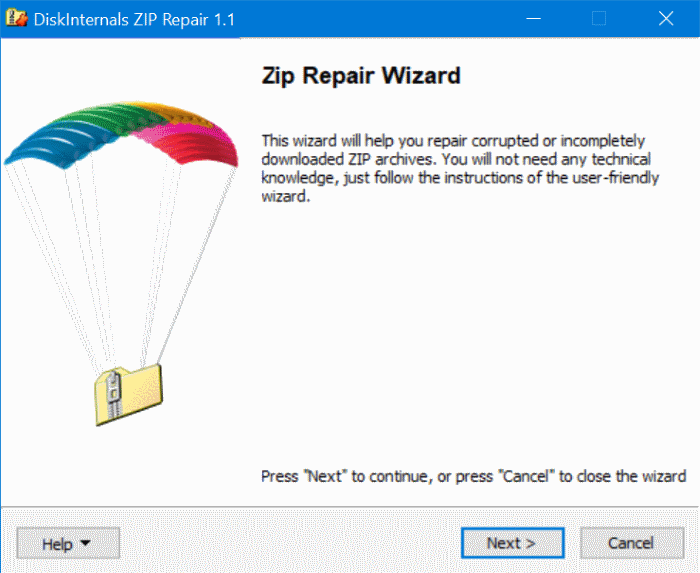30Aug
محركات أقراص ماك مع نظام الملفات هفس + أبل، والتي ويندوز لن يتعرف أو الوصول دون برامج طرف ثالث.قد تعمل أجهزة ماكينتوش أيضا على إنشاء قسم إيفي محمي على محركات الأقراص التي لا يمكنك حذفها باستخدام أدوات تقسيم القرص المعتادة.
يتم بيع بعض محركات الأقراص حتى "محركات أقراص بتنسيق ماك" - وهذا يعني فقط أنها تأتي مع نظام الملفات ماك هفس + بدلا من نتفس أو FAT32.يمكن أن تقرأ أجهزة ماكينتوش محركات أقراص نتفس، ويمكن القراءة والكتابة إلى محركات أقراص FAT32.
النسخ الاحتياطي لبيانات محرك الأقراص أولا
أولا، عمل نسخة احتياطية من البيانات على محرك الأقراص بتنسيق ماك إذا كان لديك أي شيء مهم على ذلك.لن تقوم هذه العملية في الواقع بتحويل نظام الملفات.بدلا من ذلك، سنقوم فقط بمسح محرك الأقراص وبدء من الصفر.سيتم مسح أي ملفات على محرك الأقراص.
إذا كان لديك ماك مستلقيا، يمكنك توصيل محرك الأقراص إلى ماك والنسخ الاحتياطي للملفات.إذا كان لديك أنظمة ويندوز متوفرة فقط، يمكنك استخدام هفسكسلورر لنسخ الملفات من محرك الأقراص إلى محرك أقراص نظام ويندوز أو محرك أقراص آخر.يتطلب هفسكسلورر للأسف تثبيت جافا لاستخدامه، لكنه الخيار المجاني الوحيد هنا.ربما تريد إلغاء تثبيت جافا عند الانتهاء.
محو أقسام ماك، بما في ذلك قسم نظام إيفي
أولا، افتح أداة إدارة الأقراص ويندوز.اضغط مفتاح ويندوز + R لفتح مربع الحوار تشغيل، اكتب diskmgmt.msc في المربع، واضغط على إنتر لفتحه.هذه الأداة تسمح لك لإدارة أقسام على محركات الأقراص المتصلة بجهاز الكمبيوتر الخاص بك - تلك الداخلية أو الخارجية منها متصلة عبر أوسب.
حدد موقع محرك أقراص ماك في قائمة الأقراص.تأكد من تحديد محرك الأقراص ماك - إذا قمت بحذف أقسام من محرك أقراص آخر عن طريق الخطأ، قد يؤدي ذلك إلى تلف تثبيت ويندوز أو فقدان الملفات.
إذا كنت محظوظا، يمكنك فقط النقر بزر الماوس الأيمن فوق كل قسم على محرك أقراص ماك وتحديد حذف حجم لإزالة الأقسام.يمكنك ثم انقر بزر الماوس الأيمن في مساحة فارغة وحدد جديد حجم بسيط لإنشاء قسم وتنسيقه مع أنظمة الملفات ويندوز نتفس أو FAT32.
قد يحتوي محرك أقراص ماك على "قسم نظام إيفي" عليه.تم وضع علامة على هذا القسم على أنه محمي، لذلك لا يمكنك النقر بزر الماوس الأيمن فقط وحذفه - سيتم تعطيل خيار الحذف.
لمحو هذا القسم، سيكون علينا مسح القرص بأكمله.هذه العملية تمحو كل شيء على القرص، بما في ذلك ملفاته وجميع أقسامه.أولا، لاحظ عدد القرص في إطار إدارة القرص.على سبيل المثال، في لقطة الشاشة أدناه، محرك الأقراص بتنسيق ماك هو القرص 2.
بعد ذلك، افتح نافذة موجه الأوامر كمسؤول.للقيام بذلك على ويندوز 8 أو ويندوز 7، اضغط على مفتاح ويندوز مرة واحدة، اكتب سمد ، واضغط على كترل + شيفت + إنتر.
اكتب ديسبارت في إطار موجه الأوامر واضغط على إنتر.
نوع قائمة القرص في موجه ديسبارت ثم اضغط إنتر لعرض قائمة من الأقراص المتصلة بجهاز الكمبيوتر الخاص بك.حدد عدد قرص ماك الخاص بك في القائمة.يجب أن يكون نفس عدد القرص في إطار "إدارة الأقراص".
تأكد من التحقق من هذا - يمكنك مسح محرك الأقراص الخطأ عن طريق الخطأ إذا قمت بتحديد القرص الخطأ هنا.
نوع حدد القرص # واضغط على إنتر لتحديد قرص ماك، مع استبدال # بعدد القرص ماك.على سبيل المثال، هنا سنكتب حدد القرص 2 .
وأخيرا، اكتب نظيفة واضغط على إنتر.يؤدي هذا الأمر إلى مسح القرص المحدد بأكمله، بما في ذلك جميع ملفاته وأقسامه - سواء كانت محمية أم لا.سيكون لديك قرص فارغ غير مهيأ بعد القيام بذلك.
أغلق نافذة موجه الأوامر عند ظهور رسالة تقول "نجحت ديسكبارت في تنظيف القرص".
إنشاء قسم نتفس أو قسم FAT32
يمكنك الآن فتح إطار إدارة الأقراص مرة أخرى.إذا كنت قد تركت مفتوحة، قد تضطر إلى النقر فوق إجراء & غ؛إعادة فحص الأقراص لتحديث البيانات.
حدد موقع القرص ماك في القائمة.وسوف تكون فارغة تماما وعرض رسالة قائلا "غير مهيأ". انقر بزر الماوس الأيمن عليه وحدد إنيتياليز ديسك.
حدد تنسيق جدول قسم مبر أو غت ثم انقر فوق موافق لإنشاء جدول قسم للقرص.
انقر بزر الماوس الأيمن في المساحة غير المخصصة على القرص الذي تم تهيئةه وحدد جديد حجم بسيط.استخدم المعالج لإنشاء قسم بنظام الملفات نتفس أو FAT32.سيتم الآن تنسيق محرك الأقراص للاستخدام من قبل أنظمة ويندوز.لن يكون هناك مساحة يضيعها أقسام ماك المحمية.
تتطلب بعض وظائف ماك محرك أقراص مهيأ هفس.على سبيل المثال، يمكن للآلة تايم النسخ الاحتياطي فقط ل هفس + محركات الأقراص المنسقة.
صورة الائتمان: كونستانتينوس بايافلاس على فليكر